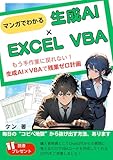レビュー
ブラウザゲームに特化したシンプルな画面キャプチャーツール「BurageSnap」
“艦これ”以外にも利用できる汎用ツール。決定的瞬間を逃さない“連射”機能も
(2015/10/13 16:59)
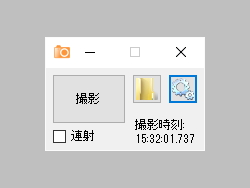
「BurageSnap」は、ブラウザゲームに特化したシンプルな画面キャプチャーツール。Windows Vista以降に対応するフリーソフトで、編集部にてWindows 10で動作を確認した。プロジェクトホスティングサービス“OSDN”のプロジェクトページからダウンロードできる。なお、動作には.NET Framework 4.5以降が必要。
本ソフトを利用すると、ブラウザゲーム“艦隊これくしょん(艦これ)”のプレイ画面を撮影し、JPEG形式の画像ファイルとして指定したフォルダーへ保存することが可能。あらかじめ指定したタイトルをもつウィンドウを検索し、プレイ画面領域を自動検出してキャプチャーする仕組みになっているので、ユーザー側で適切にウィンドウタイトルを設定すれば“刀剣乱舞ONLINE(とうらぶ)”など他のブラウザゲームでも汎用的に利用できるのがポイントで、白で囲まれた長方形のプレイ画面であれば、端が丸かったり曖昧であっても適切に自動認識するという。
メイン画面は[撮影]をはじめとするボタンがいくつか備わったシンプルなデザインで、利用方法も簡単。“艦これ”ならば[撮影]ボタンを押すだけでスクリーンショットが撮影できる。他のブラウザゲームの場合は、後述の[オプション]ダイアログでウィンドウタイトルを変更すればよい。なお、本ソフトはマルチモニター環境もサポートされており、サブモニターのゲーム画面もちゃんとキャプチャーできる。ただし、プレイ画面に他のウィンドウが重なっている場合は、そのウィンドウが写り込んでしまうので注意したい。
そのほかにも、決定的瞬間を撮り逃さないための“連射”機能を搭載しているのがユニーク。メイン画面にある[連射]オプションを有効にすると、[撮影]ボタンが[開始]ボタンへ変化し、押すと毎秒5枚の間隔でキャプチャーを行えるようになる。連射モードでキャプチャーされた画像はメモリー(リングバッファ)に蓄積され、初期設定では25枚(つまり5秒間)を超えると古い順から削除される。[停止]ボタンを押せば、蓄積された画像が保存フォルダーに出力される仕組みだ。
“連射”機能の連射間隔とリングバッファのサイズは、[オプション]ダイアログでカスタマイズが可能。蓄積された画像を繋げてアニメーションGIF画像にする機能も備えているが、画面のサイズが半分になるほか、画像の品質が落ちてしまうので注意しよう。
そのほかにも[オプション]ダイアログではキャプチャーするウィンドウのタイトルやキャプチャーした画像ファイルの保存先、画像ファイルの保存形式(JPEG/PNG)をカスタマイズすることが可能。[最前面]オプションを有効化しておくと、「BurageSnap」の画面が常に最前面へ表示されるので便利だ。
ソフトウェア情報
- 「BurageSnap」
- 【著作権者】
- Kazuhiro Fujieda 氏
- 【対応OS】
- Windows Vista以降(編集部にてWindows 10で動作確認)
- 【ソフト種別】
- フリーソフト
- 【バージョン】
- 1.4(15/10/05)













![1冊ですべて身につくHTML & CSSとWebデザイン入門講座[第2版] 製品画像:4位](https://m.media-amazon.com/images/I/41DiWc47MYL._SL160_.jpg)